
スマホ対応のおすすめビデオチャットアプリを紹介!LINE、Zoom、Skypeどれがおすすめ?
2020-12-28 12:00 投稿
スマホ用おすすめビデオチャットアプリ
テレワークの普及などでビデオチャットを使う機会も増えている今日この頃。スマホで使えるおすすめのビデオチャットアプリを比較、紹介します!
LINE
Zoom
Skype
LINE
友だち、家族とのビデオチャットにオススメのアプリ。LINEで友だち登録していれば、簡単にビデオチャットが可能。通常の連絡用に使っている人も非常に多いと思われるので、もっともお手軽にビデオ通話できるツールと言える。
<LINEビデオチャットのメリット、デメリット>
●LINEを使っている人どうしだと非常に簡単にビデオ通話ができる
●最大500人まで参加可能(2020年12月現在)
●時間制限もなし
●スケジューリングはできない
●1対1の場合
チャットしたい人(友だち)とのトーク画面を開いて、画面右上の受話器マークをタップ。
ビデオを通話を押すと相手に即発信される。
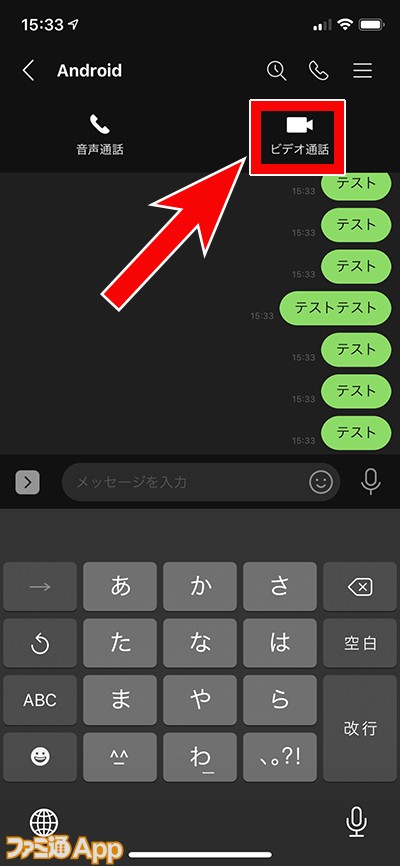 |
相手が通話を受ければ即ビデオチャットが開始される。
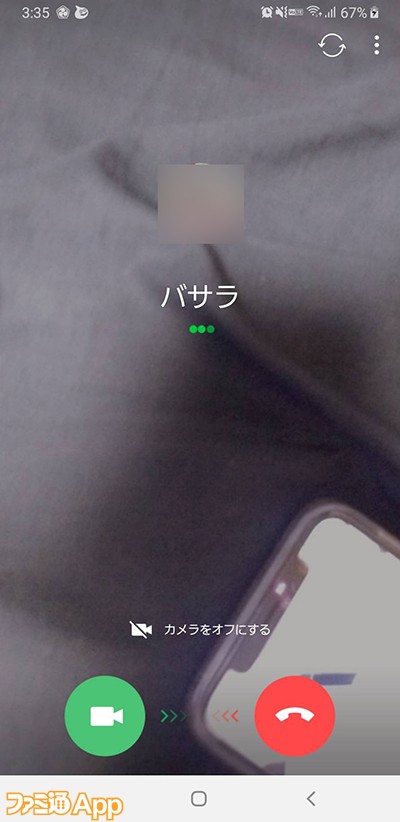 |
●3人以上場合
会話したいメンバーでトークルームかグループを作る。
作成したグループのトーク画面で右上の受話器マークをタップ、背景やエフェクトを選択、カメラのオンオフを選んだあとは、着信はなく自動でビデオチャットがスタート。
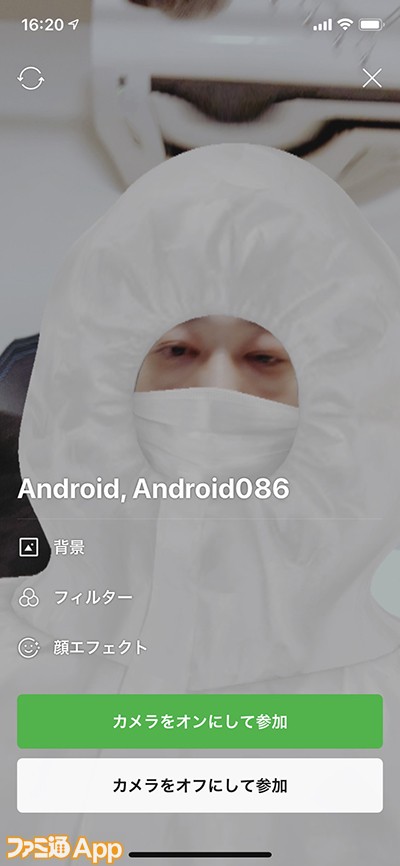 |
▲ビデオ通話を選ぶといったんこの画面が入る。カメラのオン、オフで参加を押すと通話に参加。
 | 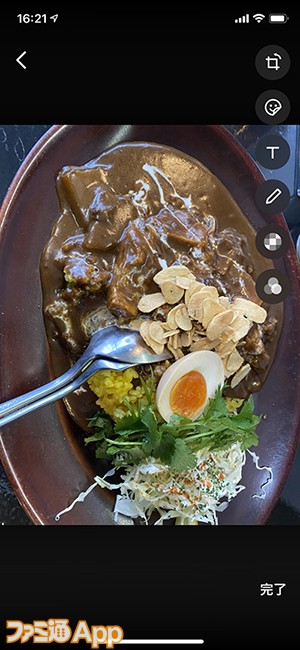 |
▲背景画像、フィルター、顔エフェクトが選択可能。背景画像と顔エフェクトは両立できないようで、どちらかのみ選択できる。
残りの人は、トーク画面に出るビデオ通話の通知で”参加”押せばビデオ通話に参加できる。1対1のときのように着信はない。
Zoom
リモート会議などで使われることが多いZoom。Zoomのインストールしておけば、アカウントがなくてもビデオ会議簡単に参加できる。最低1名、ホスト(会議の部屋を作る人
)のみアカウントを作っておく必要があるが、グーグルアカウントやメアドがあれば簡単にアカウントは作成可能だ。最大の難点は、ホストが無料プランの場合、3人以上だと40分で会議が一回閉じてしまうこと。その場合はもう一度会議を立て直してもいいし、有料プランにすれば問題なくなる。
<Zoomのメリット、デメリット>
●2人なら時間無制限
●無料プラン場合3人以上の場合は40分で部屋が閉じてしまう
※有料なら100、300、1000人まで拡大可能
●会議のスケジューリングが可能
●URLをクリックするだけで簡単に参加ができる
●有料でクラウドレコーディング可能
●メール、LINEなどの外部手段で参加者に会議のURLを伝える必要がある
ホストはアカウント作成が必須。また、頻繁に3人以上でビデオ会議をするなら有料プランがおすすめ。
アプリを起動してログイン(一度ログインすれば基本的に自動ログイン可能)。初回なら、メアドで登録するか、Googleアカウントがあれば簡単に
ログインできる。
即、ビデオ会議をするなら左上の”新規ミーティング”、決まった時間に始めるなら右から2番目の”スケジュール”を選択。
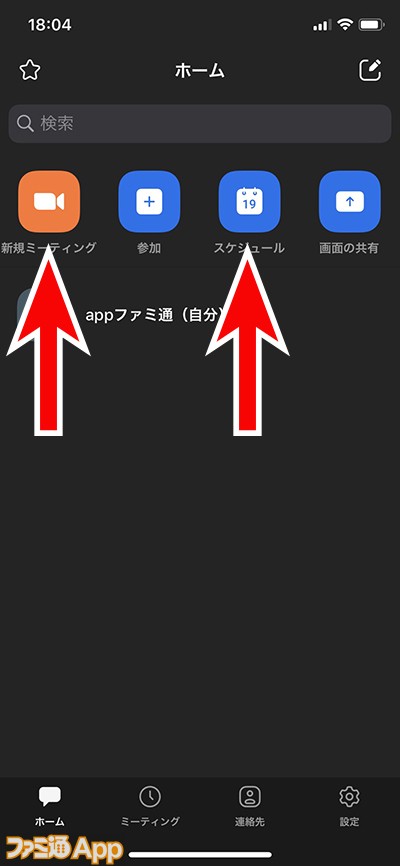 |
スケジュール画面で開始時間を選択。実際には開始時間より前や後にも始めることができ、ミーティング時間に関してもこの時間を超過しても問題ないのであくまで目安といったところ。
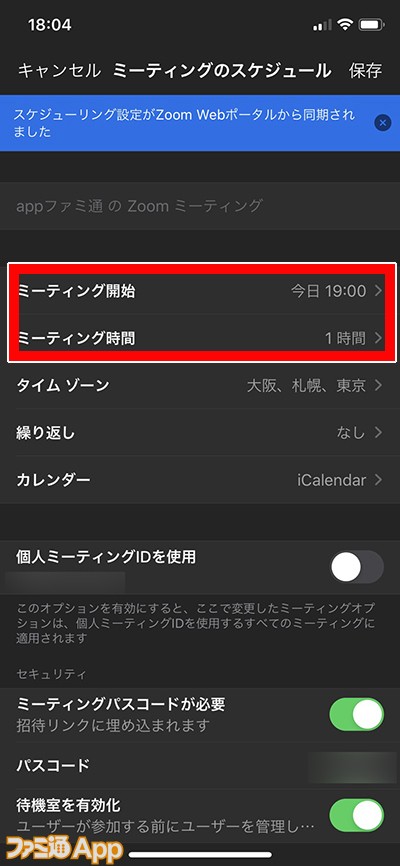 |
設定したら、画面下のミーティングをタップ、画面中央にスケジューリングしたミーティングが表示される。ミーティングをタップ(開始をタップすると始まってしまうので、開始より左の文字のあたりをタップ)。
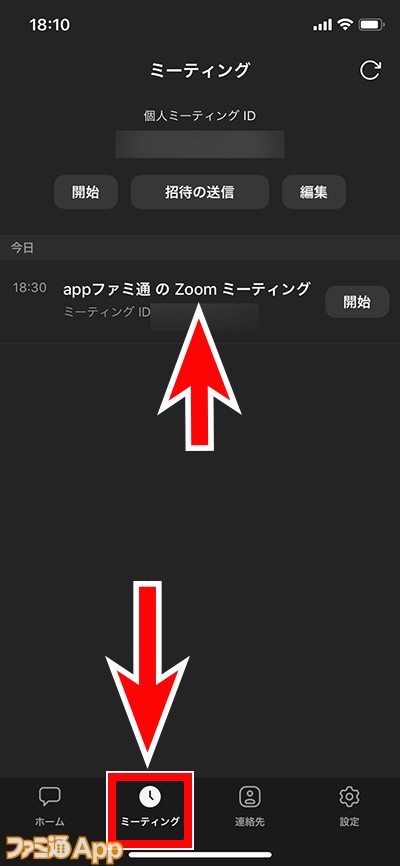 |
招待者の追加をタップし、メール、メッセージ、クリップボードにコピーしてLINEやTwitterなりに貼る、などで参加者にURLを送る。
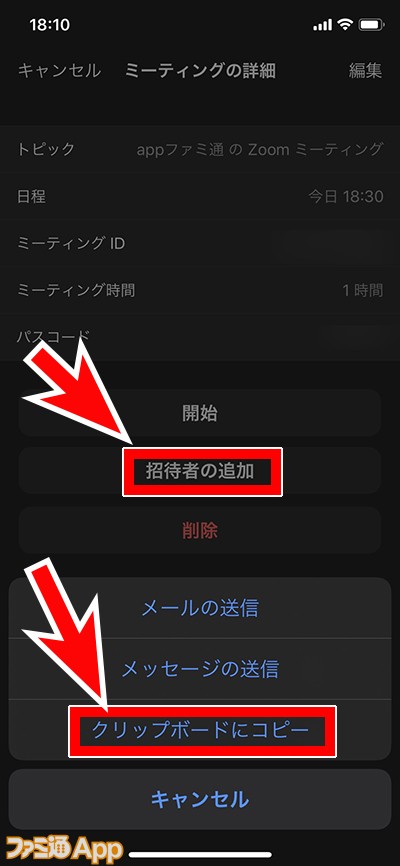 |
参加者は、ビデオ会議が始まる時間にこのURLをタップすれば参加できる。
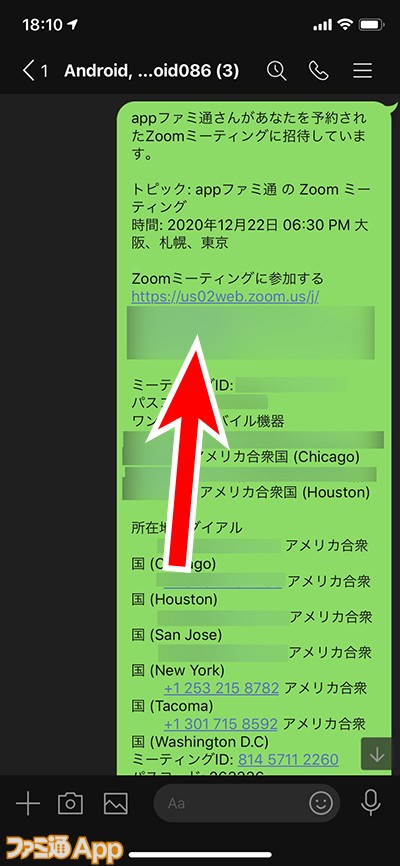 |
アプリがインストールされていない場合は、先にインストールしておこう。
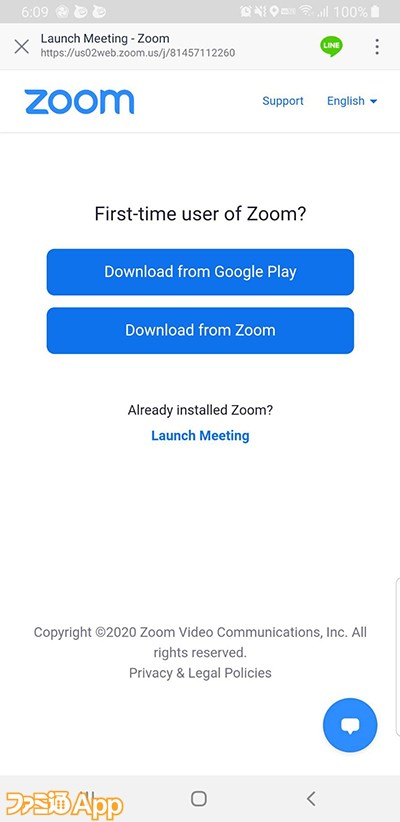 |
参加後は、ホストが参加者を”許可する”ことで参加できる。
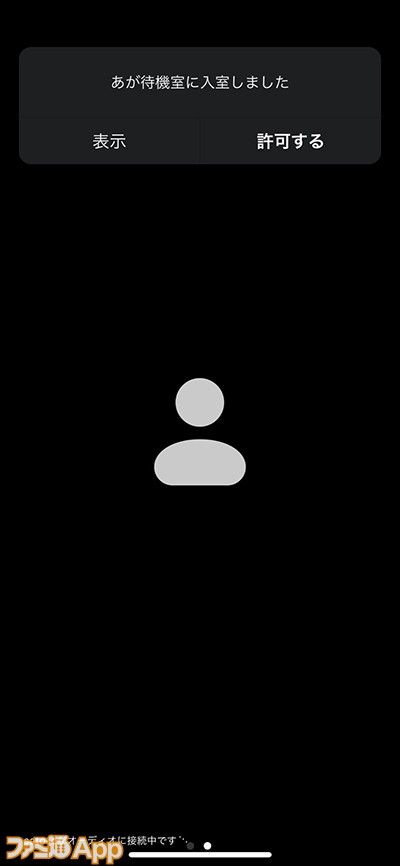 |
Skype
歴史の長いチャットツール。ビデオ通話も可能で、アカウントがあってすでにSkype内でつながっている人どうしなら簡単にビデオ通話ができる。
<Skypeのメリット、デメリット>
●最大100人まで参加可能
●時間制限なし
●会議機能を使えば、アカウントなしでビデオ通話に参加できる
●PC、Androidの場合、Chrome、Microsoft Eggでソフトなしで参加可能、iPhoneなどの場合はアプリのインストールが必要
右上のマークを押して、会議を選択。
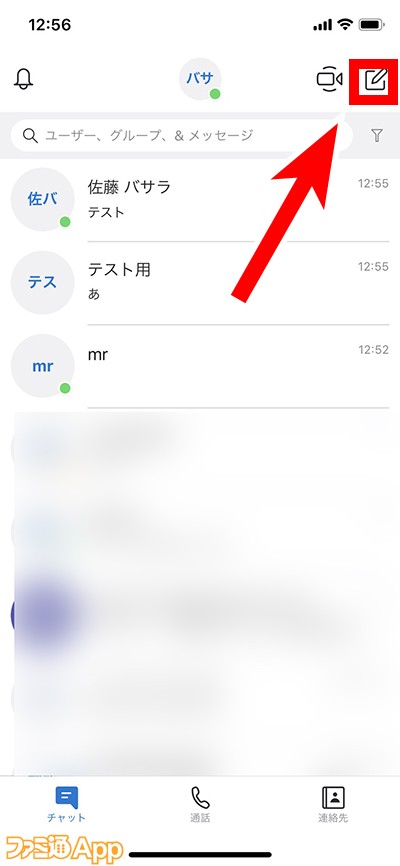 |
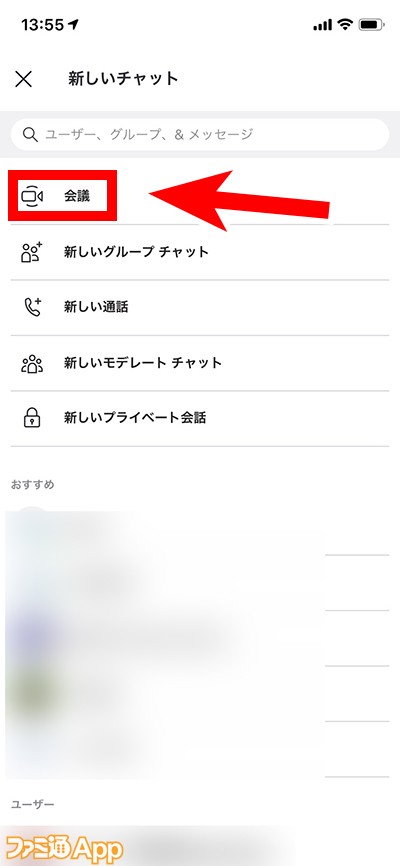 |
会議のリンクを参加者に共有。これはZoomと同じような動きになる。
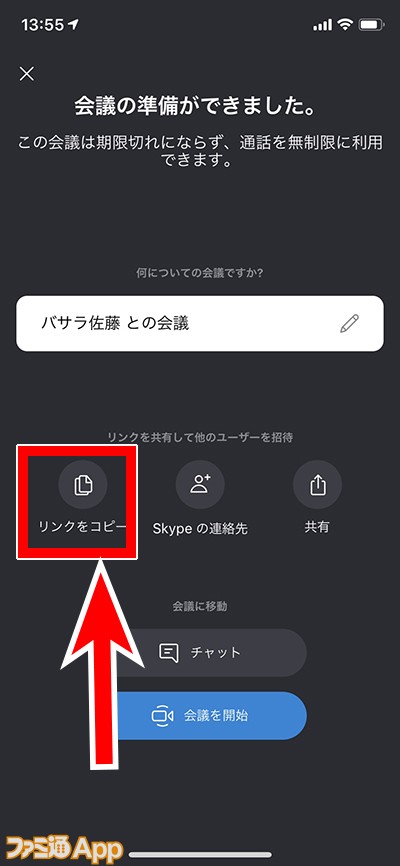 |
参加者は、共有されたURLから会議へ参加。Android、PCの場合はChrome、Microsoft Eggでソフトなしで参加可能で、iPhoneの場合はSkypeのアプリをインストールしておく必要がある。
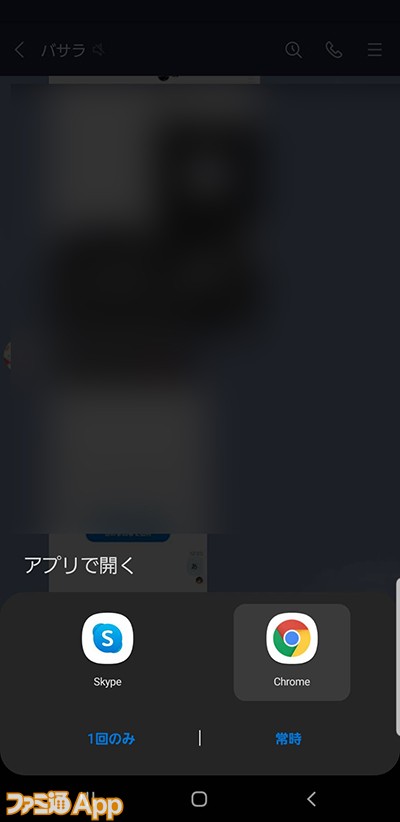 |
ただし、アカウントはなくてもゲストアカウントで参加が可能。
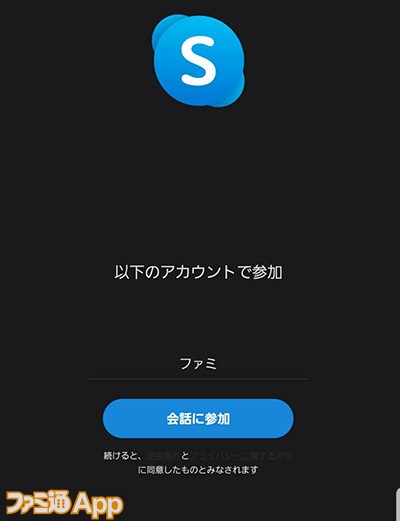 |
会議では、画面共有、録画などの機能が使える。
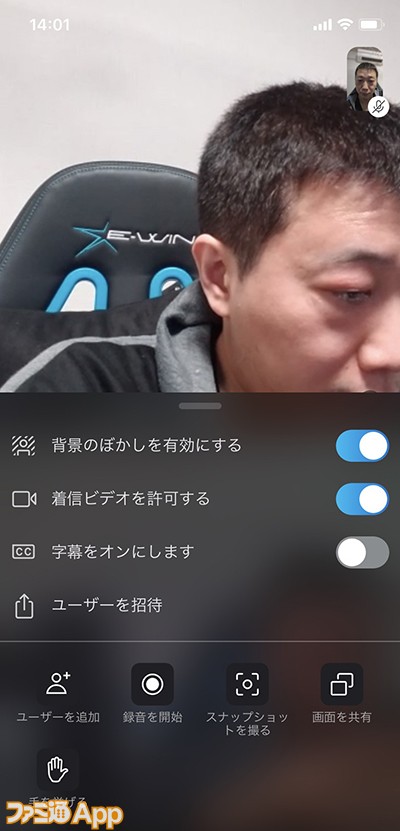 |
最新記事
この記事と同じカテゴリの最新記事一覧
『グラポケ』満を持して水着衣装が公開……ってこの美少女は誰!?【グランサガポケットプレイ日記#16】
2024-07-26 18:00【#コンパス】7月シーズン“猫と英雄”まとめ|報酬獲得ボーダーラインをチェック!
2024-07-26 11:48【モンスト】フォーミュラ・アクセル(黒瀬ひばな)、司馬昭の獣神化・改が7/30に実装
2024-07-25 17:58【モンスト】無料のアゲインガチャが7/26から開催&“天魔の孤城”で役立つ限定確定10連パックも販売
2024-07-25 17:29









